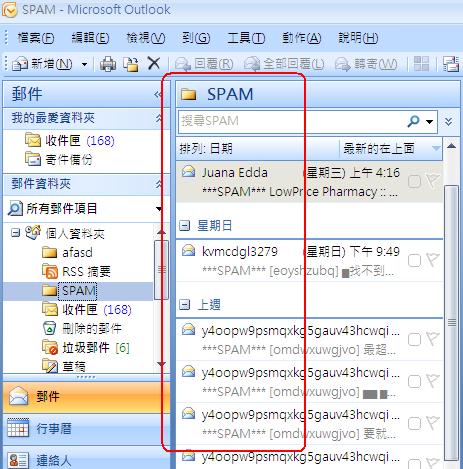疑似廣告信(寄件主旨包含***SPAM***)之過濾設定
-- 以 Microsoft Outlook 2007 為例
1.
於視窗左方「郵件資料夾」內的「個人資料夾」按右鍵,選擇「新增資料夾」,並取名為SPAM。
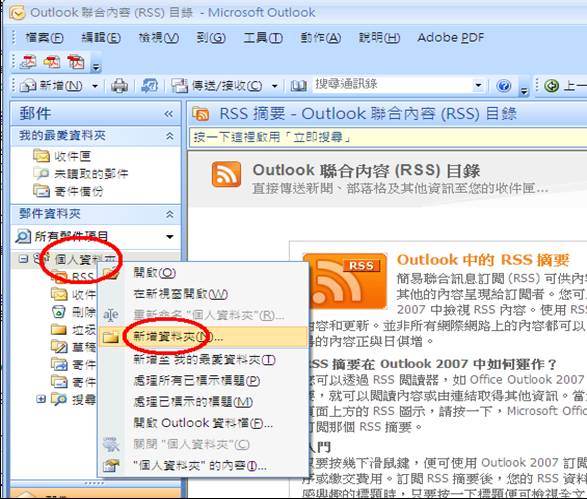
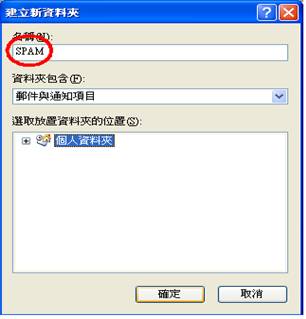
2. 上方工作列選取「工具」→「規則及通知」。
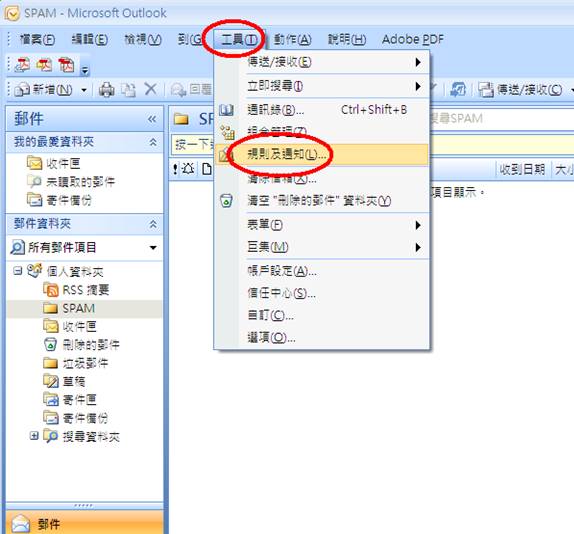
3.
選取「新增規則」。
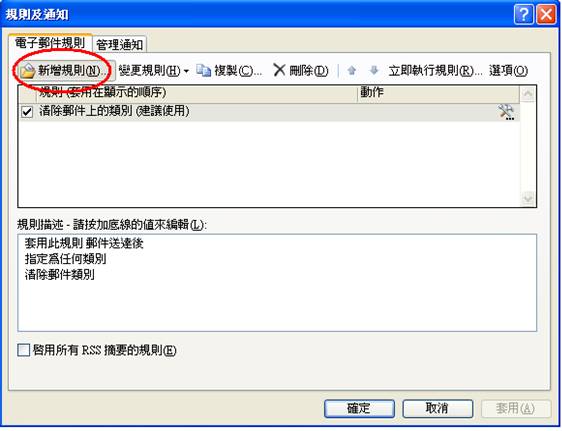
4.
步驟1,於「選取範本」內選取「移動主旨中有特定文字的郵件至資料夾」。
步驟2,於「編輯規則描述」內點選「特定文字」,在「搜尋文字」視窗內
鍵入「***SPAM***」。(請注意,***SPAM***並無任何空格。)
步驟3,於「編輯規則描述」內點選「特定資料夾」,選取SPAM資料夾。
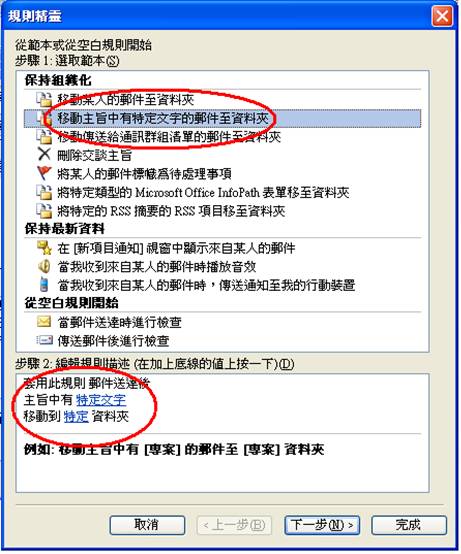
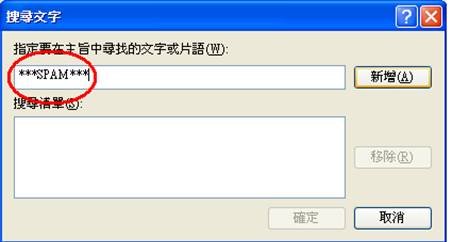

5.
設定完成後,請確認下圖紅圈內所示,過濾主旨含「***SPAM***」字串及移動至SPAM資料夾。最後按「下一步」。
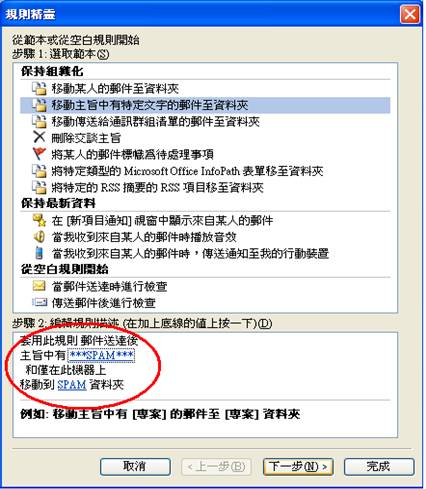
6.
出現「規則精靈」視窗,再度確認規則設定正確,最後按下「完成」。
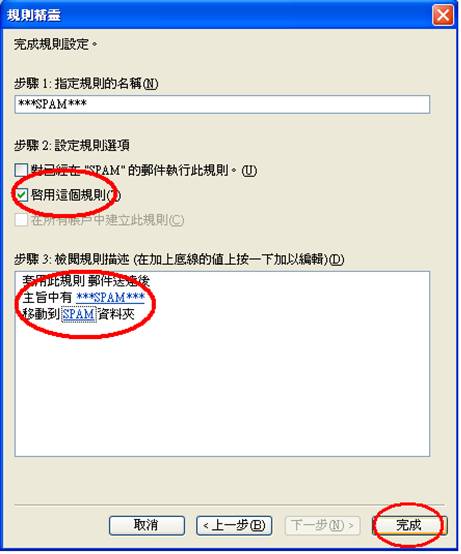
7. 按下「確定」即可啟用***SPAM***過濾規則。
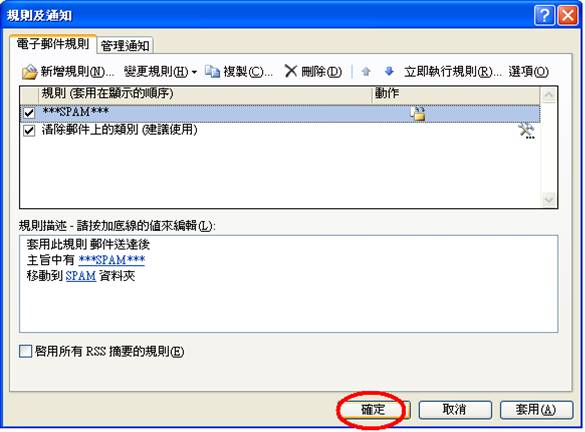
8.
回到主畫面,檢查設定是否生效。